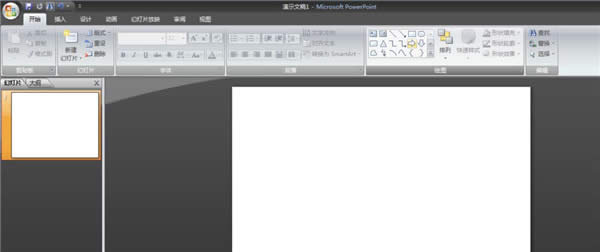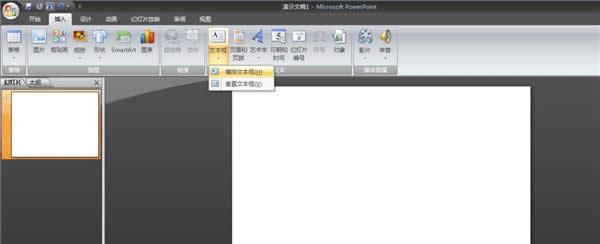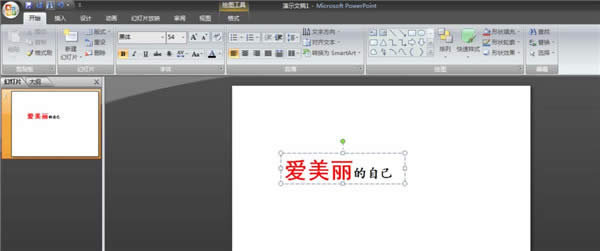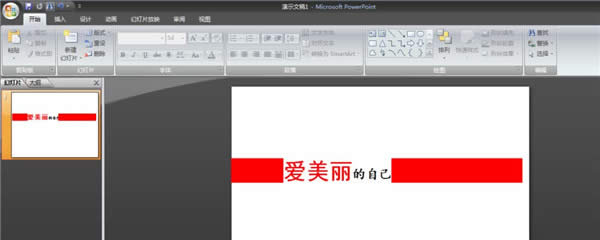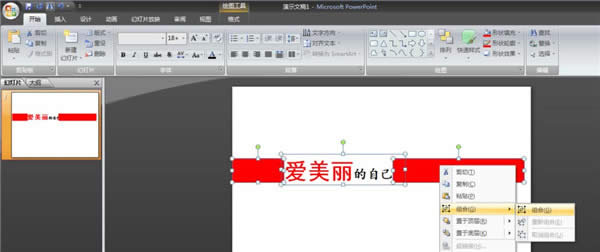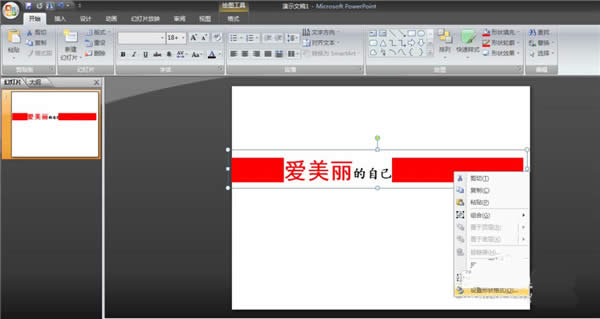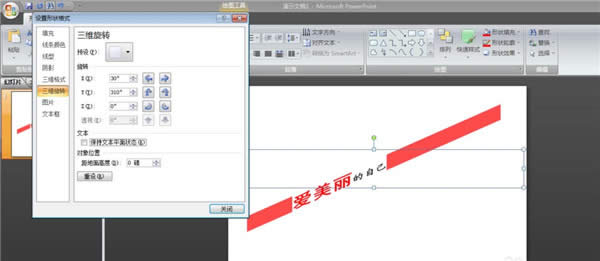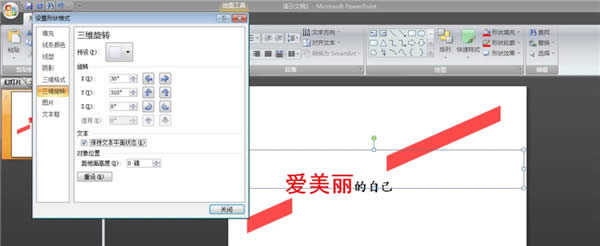怎么使用ppt自制倾斜文字?ppt自制倾斜文字的办法
发布时间:2022-01-13 文章来源:xp下载站 浏览: 18
|
软件是一系列按照特定顺序组织的计算机数据和指令的集合。一般来讲软件被划分为编程语言、系统软件、应用软件和介于这两者之间的中间件。硬件是“计算机硬件”的简称。与“软件”相对,电子计算机系统中所有实体部件和设备的统称。 PPT是我们开会时候经常用到的一款软件,一场好的会议丰富美观的PPT内容也是很重要的一部分。今天小编就教教大家怎么在PPT中制作倾斜文字吧,这样会让我们的PPT排版有不一样的感觉。 1、打开PowerPoint2007软件,如图:
2、单击“插入”“文本框”,如图:
3、输入文本,设置字体颜色,大小,如图:
4、单击“插入”图形,在文本旁拉出一个矩形长条,复制,拉长另一个长条,双击矩形条,修改轮廓颜色及填充颜色,如图:
5、按ctrl键,选中三个对象,右键单击“组合”如图:
6、单机鼠标右键,在出现的工具栏里单击“设置对象格式”,如图:
7、单击“三维旋转”,在出现的坐标系里输入相应数字,观察文字倾斜情况,如图:
以上就是ppt设计倾斜文字的教程。 硬件是实在的,有模有样的。软件是程序性的。是一系列的指令。有了软件,硬件才会实现更丰富的功能。 |
相关文章
本类教程排行
系统热门教程
本热门系统总排行